Comment récupérer le mot de passe iTunes oublié ?
May 23, 2025 • Déposé à: Sauvegarder des Données du Téléphone • Des solutions éprouvées
Oublier votre mot de passe iTunes peut vous poser de nombreux problèmes. Vous ne serez plus en mesure de vous connecter à votre compte iTunes et de télécharger et d’acheter des chansons, des applications ou d’autres contenus sur iTunes Store. Des solutions existent, toutefois, pour remédier à ce problème.
Comment retrouver le mot de passe iTunes ?
Si vous oubliez votre mot de passe iTunes, ne vous faites pas de souci.
-
Connectez-vous à iTunes et cliquer sur le bouton « Connexion » dans le coin supérieur droit et essayez de vous connecter.
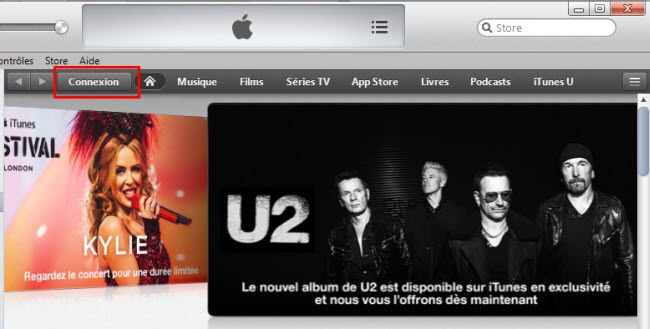
-
Dans la fenêtre suivante, vous trouverez un bouton à droite intitulé « Oublié ». Cliquez sur ce bouton pour aller à l’écran suivant.
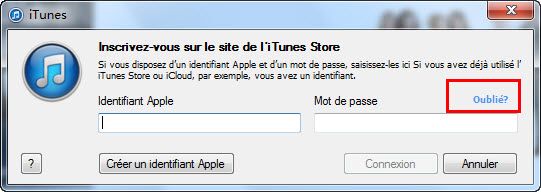
-
À partir de là, vous avez le choix entre deux manières de récupérer votre mot de passe. La première alternative consiste à réinitialiser le mot de passe.
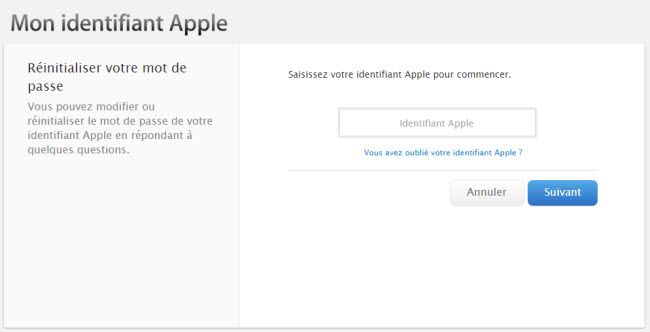
- Si vous disposez encore de l’accès au mail du compte, iTunes vous y enverra un nouveau lien. En cliquant dessus vous réinitialiserez votre mot de passe.
- Utilisez ce mot de passe pour vous connecter à votre compte iTunes.
La seconde alternative consiste à donner la réponse à la question secrète. Une fois la bonne réponse donnée, vous récupérerez l’accès à votre compte.
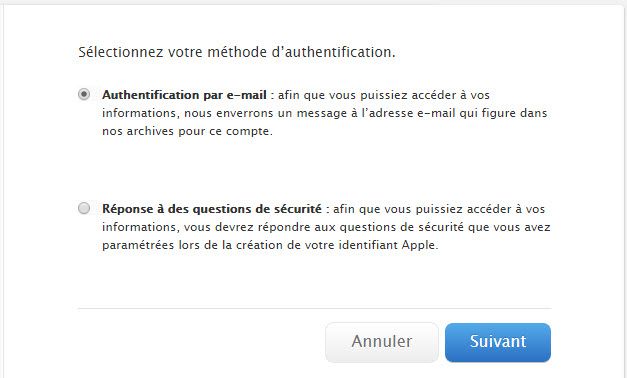
Comment récupérer le Mot de passe d'un fichier sauvegarde iTunes?
Il n’est pas rare qu’un utilisateur d’iOS protège un fichier sauvegarde dans iTunes. La procédure ci-après permet de le récupérer en cas d’oubli. Il suffit de retrouver le fichier de sauvegarde dans l’ordinateur.
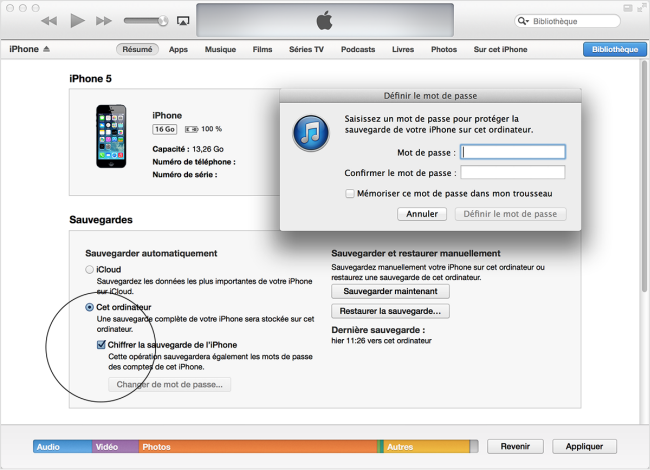
Sur un ordinateur fonctionnant sous XP, l’arborescence suivante mène à la sauvegarde : Documents and Settings\(nom_utilisateur)\Application Data\Apple Computer\MobileSync\Backup\. Le lien \Users\(nom_utilisateur)\AppData\Roaming\Apple Computer\MobileSync\Backup\ conduit au fichier sous Vista, Windows 7 et 8.
Le fichier de sauvegarde se trouve dans le dossier /Bibliothèque/Application Support/Mobilesync/Backup sous Mac.
Une fois dans le dossier de sauvegarde, il vous suffit de trouver le fichier Manifest.plist. pour retrouver le mot de passe chiffré de la sauvegarde.
Sauvegarde iPhone
- Sauvegarde des données iPhone
- 1. Sauvegarder l'iPhone en mode de récupération
- 2. Sauvegarder l'iPhone avec/sans iTunes
- 3. Sauvegarder l'iPhone sur Mac
- 4. Sauvegarder l'iPhone/iPad sur l'ordinateur
- 8. Sauvegarder facilement l'iPhone/iPad
- 9. Sauvegarder l'iPhone/iPad en mode DFU
- 11. Sauvegarder les notes sur l'iPhone et l'iPad
- 14. Sauvegarder les photos de l'iPhone vers Google Photos
- 15. Sauvegarder les messageries vocales de l'iPhone
- 16. Sauvegarder sur un disque externe
- 17. Comment sauvegarder sur un NAS
- 18. Sauvegarder l'iPhone avec un écran cassé
- Récupération des données iPhone
- 1. Récupérer les données de l'iPhone sans sauvegarde
- 4. Récupérer les données perdues de l'iPhone
- 5. Restaurer l'iPhone en mode de récupération
- 6. Récupérer les fichiers de sauvegarde de l'iPhone supprimés
- Restauration des données iPhone
- 1. Restaurer l'iPhone à partir de la sauvegarde iTunes
- 5. Restaurer l'iPhone en mode DFU
- 6. Restaurer les messages texte supprimés de l'iPhone
- Problèmes de sauvegarde iPhone
- Problèmes de restauration iPhone
- 1. iTunes bloqué sur la vérification de l'iPhone
- 2. Pas assez d'espace pour restaurer la sauvegarde de l'iPhone
- 4. L'iPhone ne se restaure pas
- Sauvegarde et restauration de WhatsApp
- Conseils de sauvegarde iPhone
- 1. Extraire les données de l'iPhone
- 2. Chiffrer la sauvegarde de l'iPhone
- 4. Extraire la sauvegarde de l'iPhone dans Windows 10
- 6. Trouver l'emplacement de la sauvegarde de l'iPhone
- 8. Afficher la sauvegarde de l'iPhone sur l'ordinateur
- 12. Meilleurs chargeurs de sauvegarde pour iPhone
- 13. Accélérer les sauvegardes de l'iPhone
- 14. Sauvegarder les données lorsque l'iPhone est désactivé
- 15. Vérifier la dernière sauvegarde sur l'iPhone
- ● Gérer/transférer/récupérer des données
- ● Déverrouiller l'écran/activer/verrouiller FRP
- ● Résoudre la plupart des problèmes iOS et Android
- Sauvegarder maintenant Sauvegarder maintenant Sauvegarder maintenant

















Blandine Moreau
staff Rédacteur